
Às vezes, ao usar o PC, pode ser necessário instalar vários sistemas operacionais gerenciados sob o sistema operacional principal. Isso permite que você faça discos rígidos virtuais armazenados no formato VHD. Hoje falaremos sobre as formas de abrir uma variedade de arquivos.
Abrindo arquivos VHD.
O formato VHD, descrito, bem como "disco rígido virtual", é projetado para armazenar várias versões do sistema operacional, programas e muitos outros arquivos. Imagens similares são usadas por diferentes ferramentas de virtualização, incluindo ferramentas padrão do Windows. No decorrer do artigo, prestaremos atenção à abertura do formato especificado, reduzindo a maioria dos detalhes relacionados ao seu conteúdo. Você pode aprender sobre todas as nuances que você está interessado de outras instruções ou entrando em contato com os comentários.
Nota: Há também um formato VHDX que é uma versão mais moderna do tipo de arquivo em consideração e suportado no sistema operacional não é menor que o Windows 8.
Conexão de disco
- Você também pode abrir o arquivo VHD conectando-o como uma unidade de máquina virtual adicional. Para fazer isso, na guia OS na VirtualBox, clique no botão "Configurar".
- Vá para a "mídia" e no painel superior no bloco da mesma unidade, clique no botão "Adicionar disco rígido".
- Na janela que abre, você deve especificar a opção "Selecione um disco existente".
- Use o botão "Adicionar" para selecionar a imagem do VHD desejada no computador.

Depois disso, selecione o botão "Selecionar". Confirme sua adição.
- Agora a janela com configurações pode ser clicada em "OK".
- Para verificar, bem como acesso a arquivos da imagem VHD selecionada, inicie a máquina virtual. Se tudo foi executado exatamente de acordo com as instruções, o conectado aparecerá entre os discos.
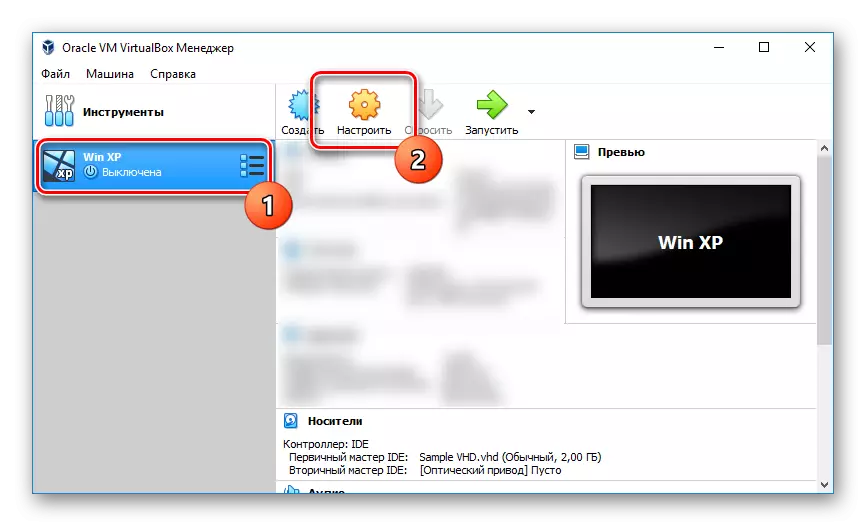




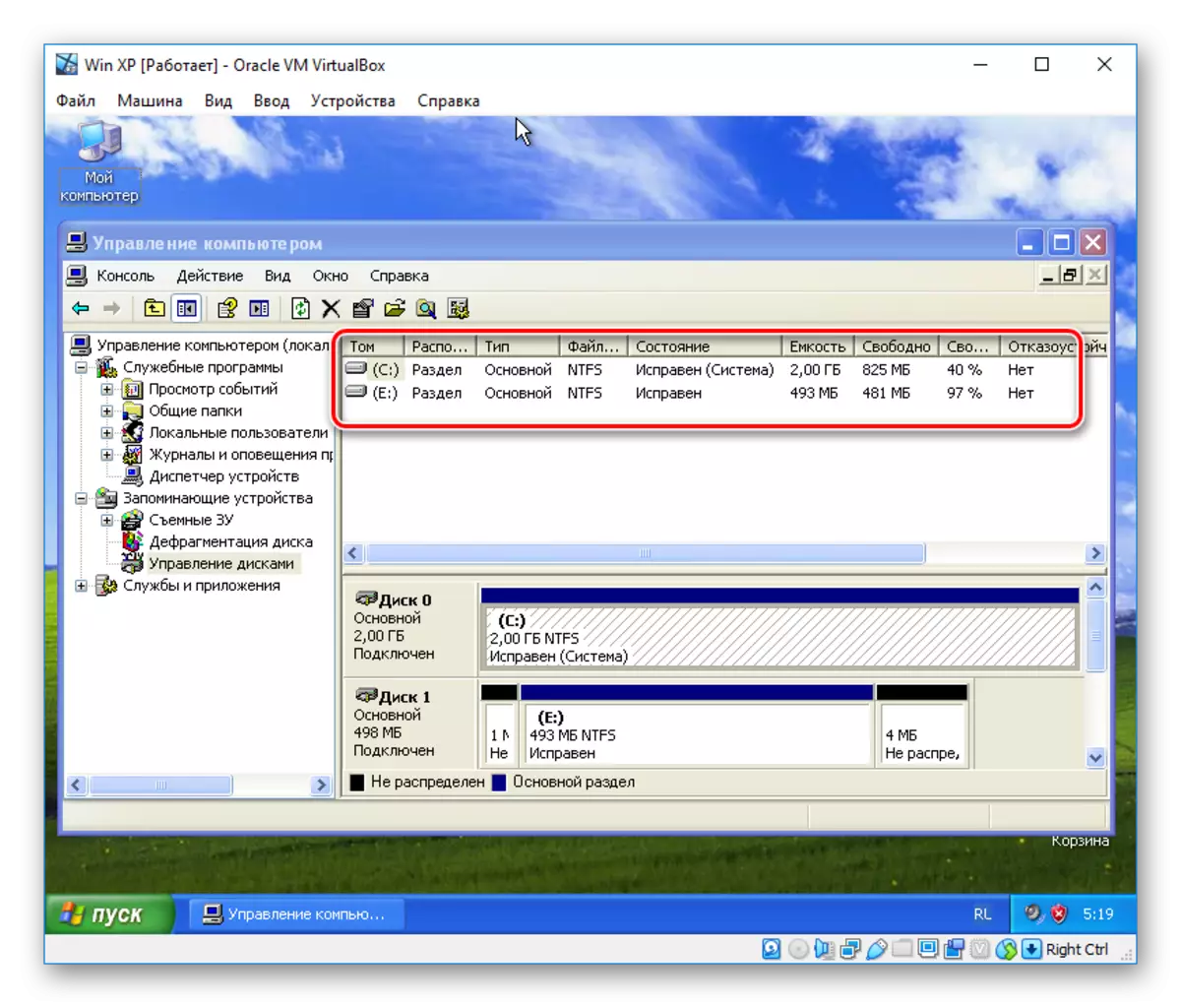
Para mais informações sobre o trabalho da VirtualBox, nos disseram em outro artigo no site com o qual você deve ler se tiver algum problema ou dúvida.
Como usar um novo disco conectado, resolva apenas você. Sobre isso, estamos completando esta seção do artigo e esperamos que você conseguisse alcançar o resultado desejado.
Veja também: Como excluir um disco rígido virtual no Windows 7 ou no Windows 10
Conclusão
Ao trabalhar com imagens de VHD, vale a pena considerar as possibilidades do seu PC, já que nem todas as máquinas são capazes de virtualização do sistema operacional. Também analisamos a maneira universal de ler este formato e ferramentas padrão do sistema, ao mesmo tempo sendo a melhor opção. Isso é bastante suficiente e, portanto, desejamos uma boa sorte com a abertura desses arquivos.
